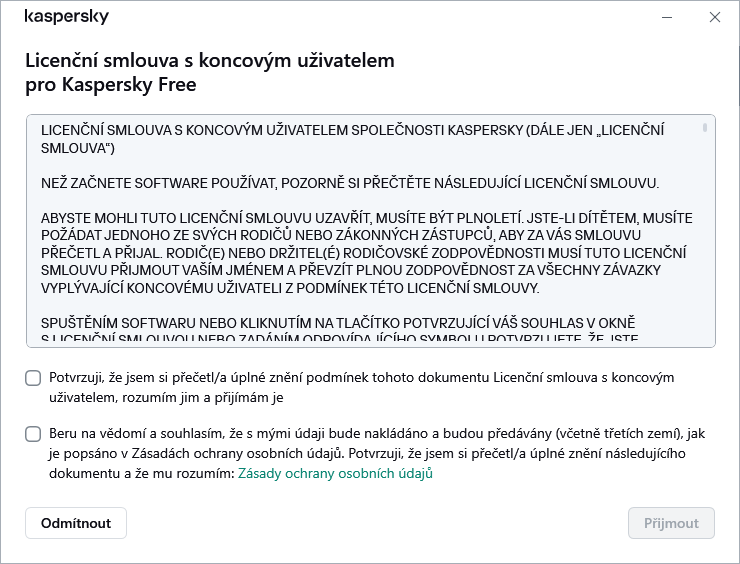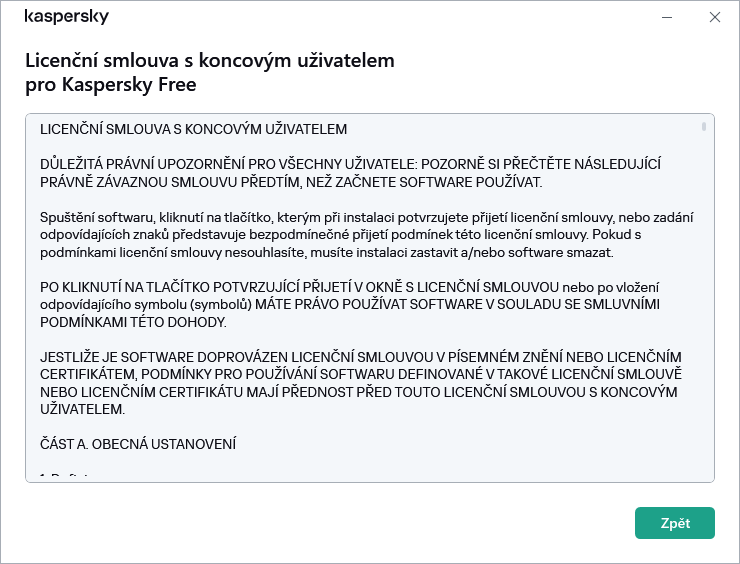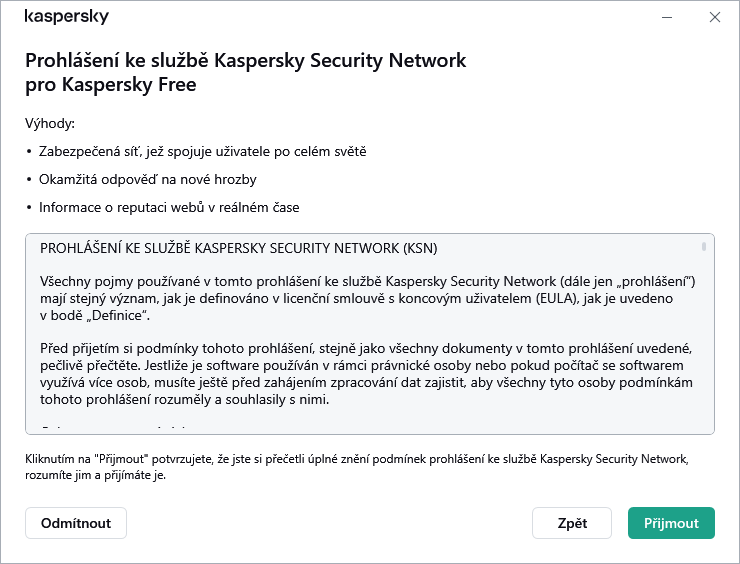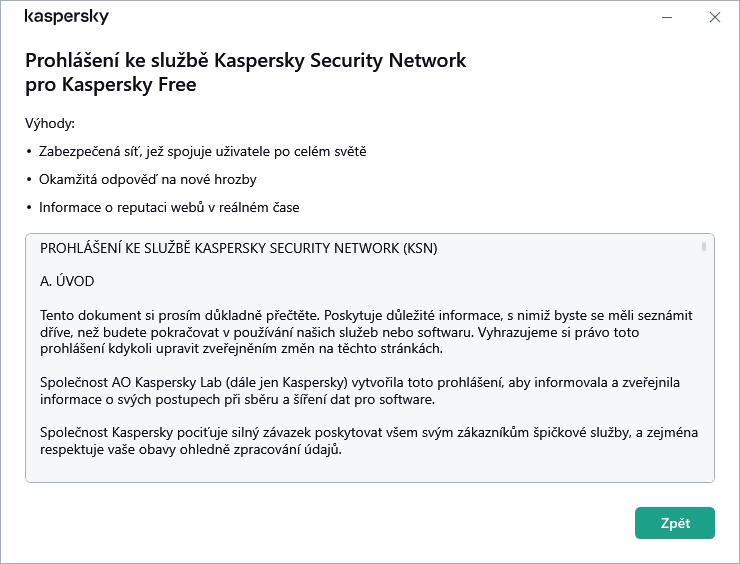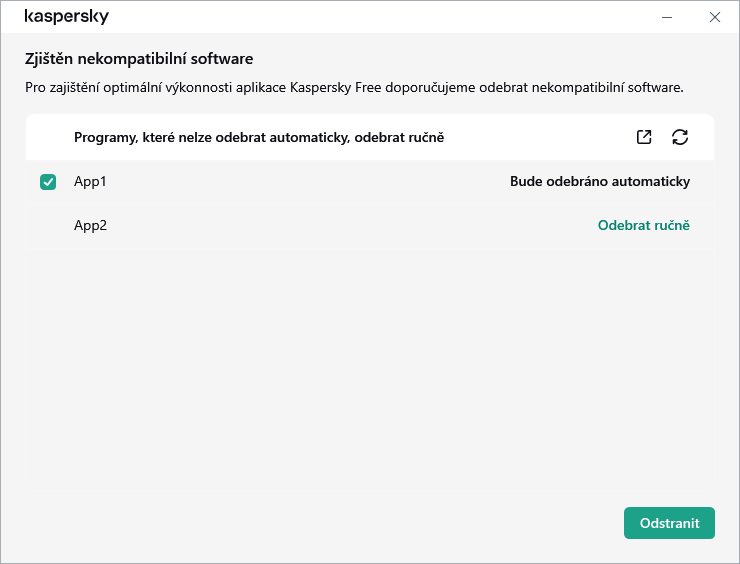Obsah
Instalace aplikace
Aplikace se interaktivním režimu do počítače instaluje pomocí průvodce instalací.
Průvodce se skládá z řady oken (kroků). Počet a sekvence kroků v průvodci závisí na oblasti, ve které aplikaci instalujete. V některých oblastech vás průvodce vyzve k přijetí dalších smluv týkajících se způsobu zpracování vašich osobních údajů a potvrzení, že máte alespoň 16 let. Činnost průvodce můžete zastavit ve kterémkoli kroku instalace, a to zavřením okna průvodce.
Postup instalace aplikace do počítače:
otevřete spustitelný soubor průvodce instalací a odinstalací stažený z internetu.
Aplikaci lze rovněž nainstalovat z příkazového řádku.
Průvodce nastavením prochází následujícími kroky:
- Spuštění instalace
V tomto kroku průvodce nabídne instalaci aplikace.
V závislosti na typu instalace a lokalizačním jazyku může průvodce v tomto kroku vyzvat k zobrazení licenční smlouvy s koncovým uživatelem uzavírané mezi vámi a společností Kaspersky a k účasti v programu Kaspersky Security Network.
Přečtení licenční smlouvy s koncovým uživatelem (EULA)
Seznámení s Prohlášením ke službě Kaspersky Security Network
- Instalace aplikace
Instalace aplikace nějakou dobu trvá. Počkejte, až skončí. Po dokončení instalace průvodce instalací automaticky postoupí do dalšího kroku.
- Dokončení instalace
V tomto kroku průvodce informuje o dokončení instalace aplikace.
Všechny nezbytné součásti aplikace se automaticky spustí ihned po dokončení instalace.
V některých případech může být k dokončení instalace zapotřebí restartovat operační systém.
Společně s aplikací se nainstalují i moduly plug-in pro prohlížeče zajišťující bezpečné procházení internetu.
Chcete-li aplikaci nadále používat, musíte se připojit k účtu My Kaspersky a dokončit aktivaci.
Horní okraj stránkyAktivace aplikace
Aplikaci můžete aktivovat po přihlášení do svého účtu My Kaspersky ze zařízení, do kterého aplikaci instalujete. Aplikace Kaspersky Free nefunguje, jestliže vaše zařízení není připojeno k účtu My Kaspersky. Účet můžete vytvořit v okně pro připojení účtu během aktivace aplikace nebo na webu My Kaspersky. Pro přihlášení k účtu můžete použít také přihlašované údaje používané u jiných prostředků společnosti Kaspersky.
Ke svému účtu My Kaspersky se můžete přihlásit pomocí své e-mailové adresy a hesla nebo pomocí účtu Google, Facebook nebo Apple. Pokud již máte účet, můžete nakonfigurovat rychlé přihlášení pomocí účtu Google, Facebook nebo Apple v okně používaném pro připojení zařízení k účtu My Kaspersky. To je možné, pokud jste při vytváření účtu My Kaspersky použili e-mailovou adresu ze svého účtu Google, Facebook nebo Apple.
Přihlášení přes Facebook a Google není v některých oblastech k dispozici.
Aplikace se automaticky připojí k účtu My Kaspersky, pokud jste si ji stáhli ze svého účtu nebo jste v minulosti zadali přihlašovací údaje k účtu v jiné aplikaci Kaspersky na stejném zařízení.
Pro aktivaci aplikace je zapotřebí připojení k internetu.
Postup aktivace aplikace:
V okně připojení účtu vyberte způsob připojení, který vám nejvíce vyhovuje:
- Přihlášení pomocí e-mailové adresy. Do textového pole zadejte svou e-mailovou adresu. Na zadanou e-mailovou adresu se odešle zpráva s odkazem na vytvoření hesla.
Pokud jste si v účtu My Kaspersky nakonfigurovali dvoustupňové ověření, bude do telefonu zaslána textová zpráva s ověřovacím kódem. Do pole pro zadání zadejte ověřovací kód a klikněte na tlačítko Pokračovat.
- Přihlášení pomocí účtu Google, Facebook nebo Apple.
- Klikněte na Přihlaste se přes Google, Přihlaste se přes Facebook nebo Přihlaste se přes Apple.
Tím otevřete okno prohlížeče; v tomto okně se přihlaste ke svému účtu Google, Facebook nebo Apple a povolte aplikaci získat přístup k vaší e-mailové adrese.
Pokud nemáte účet Google, Facebook nebo Apple, můžete si jej vytvořit a pokračovat v konfiguraci rychlého přihlášení k webu My Kaspersky.
Pokud je pro váš účet My Kaspersky nakonfigurováno dvoustupňové ověření, nakonfigurujte rychlé přihlášení k účtu na webu My Kaspersky, poté se vraťte do aplikace a přihlaste se pomocí účtu Google, Facebook nebo Apple.
Pokud používáte prohlížeč Microsoft Edge, ke konfiguraci přihlášení k účtu My Kaspersky budete potřebovat verzi Microsoft Edge založenou na Chromiu 77.x nebo novější. V případě chyby připojení vyberte jako výchozí prohlížeč jiný prohlížeč, nainstalujte nejnovější verzi prohlížeče Microsoft Edge nebo aktualizujte operační systém Microsoft Windows.
- Vraťte se do aplikace a pokračujte ve vytváření účtu kliknutím na tlačítko Pokračovat. Postupujte podle dalších pokynů na obrazovce.
Zařízení bude připojeno k vašemu účtu My Kaspersky. Kromě toho si můžete nastavit heslo pro svůj účet na webu My Kaspersky.
- Klikněte na Přihlaste se přes Google, Přihlaste se přes Facebook nebo Přihlaste se přes Apple.
V některých oblastech vás aplikace vyzve, abyste si přečetli a přijali Prohlášení o zpracování dat pro účely používání webového portálu. Pokud s podmínkami prohlášení souhlasíte, klikněte na tlačítko Přijmout.
Přihlašovací okno k účtu My Kaspersky
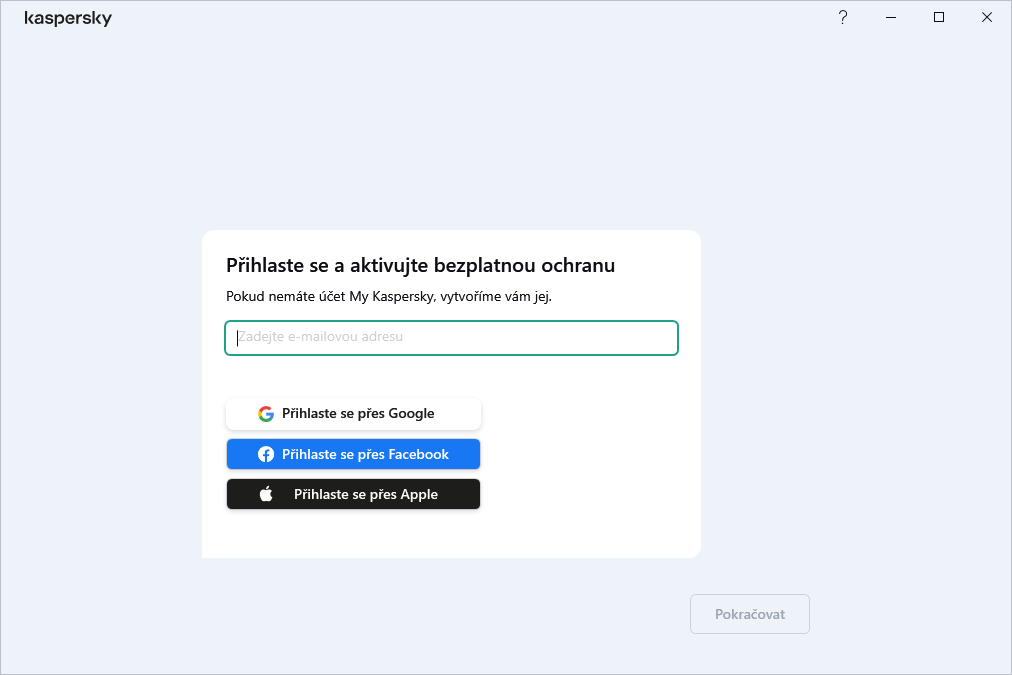
Horní okraj stránkyRozšíření prohlížeče Ochrana Kaspersky
Aby aplikace Kaspersky Free plně podporovala prohlížeče, je nutné v těchto prohlížečích nainstalovat a povolit rozšíření Ochrana Kaspersky. Aplikace Kaspersky Free používá rozšíření Ochrana Kaspersky pro vložení skriptu do datových toků. Aplikace tento skript využívá pro interakci s webovou stránkou. Aplikace chrání přenášená data pomocí skriptu s použitím digitálního podpisu. Aplikace může vložit skript i bez rozšíření Ochrana Kaspersky.
Aplikace podepíše data přenášená skriptem s použitím instalovaných antivirových databází a zašle požadavek službě Kaspersky Security Network. Aplikace odešle požadavky do služby Kaspersky Security Network bez ohledu na to, zda byly či nebyly přijaty podmínky Prohlášení služby Kaspersky Security Network.
Při práci s vaším prohlížečem vám rozšíření Ochrana Kaspersky umožňuje:
Informovat o podezření na phishing.
Otevřít klávesnici na obrazovce
Instalace rozšíření Ochrana Kaspersky v prohlížeči Microsoft Edge založeném na projektu Chromium, Mozilla Firefox a Google Chrome
Automatická instalace rozšíření Ochrana Kaspersky v prohlížeči Microsoft Edge založeném na projektu Chromium, Mozilla Firefox a Google Chrome není k dispozici. Rozšíření Ochrana Kaspersky je nutné stáhnout a nainstalovat ručně. Rozšíření můžete stáhnout a nainstalovat z okna upozornění, které se zobrazí při prvním spuštění prohlížeče po instalaci aplikace. Případně můžete rozšíření stáhnout a nainstalovat z okna aplikace.
Podpora prohlížeče Yandex Browser
Pokud používáte prohlížeč Yandex Browser, budou aktivní následující součásti aplikace:
- URL poradce;
- Bezpečné procházení;
- Anti-Phishing.
Podpora prohlížeče Internet Explorer
Počínaje aplikací Kaspersky Free 2021 již rozšíření Ochrana Kaspersky nebude podporovat prohlížeč Internet Explorer. Pokud chcete v prohlížeči Internet Explorer nadále používat rozšíření Ochrana Kaspersky, můžete se vrátit k předchozí verzi aplikace.
Horní okraj stránkyOdinstalace aplikace
Po odebrání aplikace nebudou váš počítač ani osobní data chráněny.
Aplikaci lze odebrat pomocí průvodce instalací.
Postup odinstalace aplikace v systému Windows 7
Postup odinstalace aplikace v systémech Windows 8 a novějších
Odstranění zahrnuje následující kroky:
- Chcete-li aplikaci odebrat, je potřeba zadat heslo pro přístup k nastavení aplikace. Pokud z jakéhokoli důvodu heslo zadat nemůžete, odebrání aplikace nebude možné.
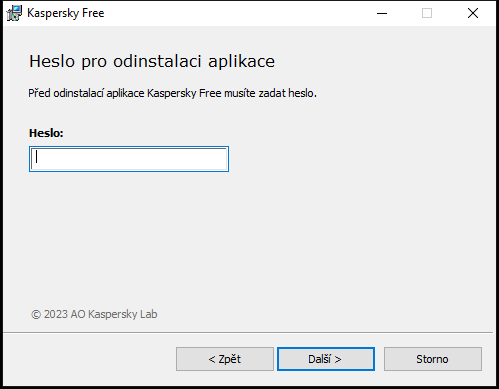
Okno Zadat heslo
- Uložení dat pro pozdější použití
V této chvíli můžete určit, která z dat používaných aplikací chcete zachovat pro pozdější použití při příští instalaci aplikace (např. novější verze aplikace).
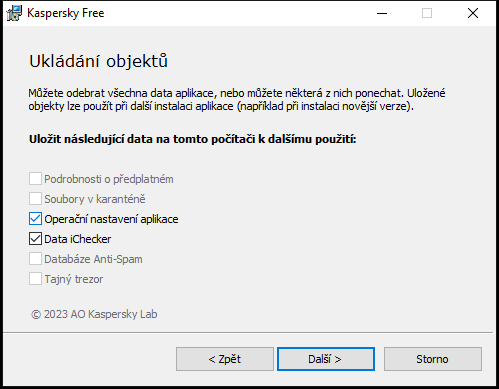
Okno nastavení ukládání
Můžete uložit následující data:
- Soubory v karanténě jsou soubory zkontrolované aplikací a přesunuté do karantény.
Po odebrání aplikace z počítače budou soubory přesunuté do karantény nedostupné. K provedení operací s těmito soubory je nutné nainstalovat aplikaci Kaspersky Free.
- Operační nastavení aplikace jsou hodnoty nastavení aplikace vybrané při konfiguraci aplikace.
Nastavení ochrany lze rovněž exportovat zadáním následujícího příkazu do příkazového řádku:
avp.com EXPORT <název_souboru>.- Data iChecker se skládají ze souborů obsahujících informace o objektech, které již byly pomocí zkontrolovány.
- Soubory v karanténě jsou soubory zkontrolované aplikací a přesunuté do karantény.
- Potvrzení odstranění
Protože odebrání aplikace ohrožuje bezpečnost počítače a vašich osobních dat, budete požádáni o potvrzení vašeho úmyslu odebrat aplikaci. Pro tento účel klikněte na tlačítko Odebrat.
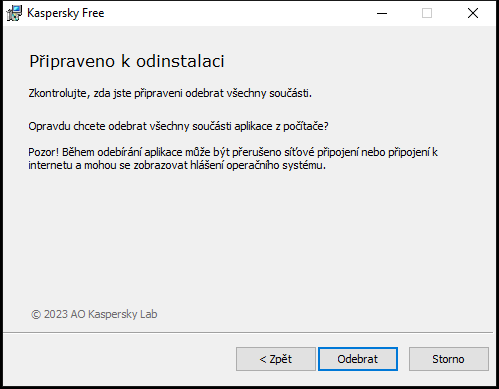
Okno pro potvrzení odebrání aplikace
- Dokončení odstranění
V tomto kroku průvodce odstraní aplikaci z vašeho počítače. Vyčkejte, dokud se odstraňování nedokončí.
Tato funkce nemusí být v některých oblastech k dispozici.
Během odebrání aplikace je potřeba restartovat operační systém. Zrušíte-li okamžitý restart, bude dokončení odstranění odloženo do okamžiku, kdy bude operační systém restartován nebo kdy bude počítač vypnut a znovu zapnut.
- Chcete-li restartovat počítač, klikněte na tlačítko Ano.
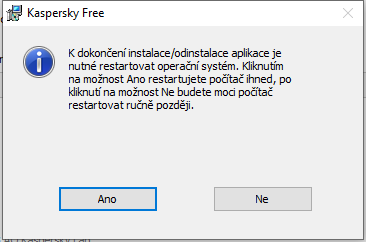
Okno dokončení odinstalace
Jak upgradovat aplikaci
Aplikace se automaticky aktualizuje, pokud v okně nastavení aktualizace vyberete režim aktualizace Automaticky (Zabezpečení → Aktualizace antivirové databáze → Plán aktualizace databází).
Aplikace se automaticky aktualizujete, když nainstalujete novou verzi aplikace přes starší.
Při stahování aktualizace porovná aplikace předchozí a novou verzi licenční smlouvy s koncovým uživatelem, prohlášení ke službě Kaspersky Security Network (KSN) a prohlášení týkající se zpracování dat pro marketingové účely. Pokud se texty smluv anebo prohlášení liší, aplikace vás vyzve k jejich opětovnému přečtení a odsouhlasení.
Omezení upgradů z předchozí verze aplikace
Upgrade aplikace Kaspersky Free má tato omezení:
- Pokud je upgradována předchozí verze aplikace Kaspersky Free, následující nastavení aplikace jsou nahrazena výchozími nastaveními:
- Nastavení vzhledu aplikace Kaspersky Free
- Plán kontrol
- Vstoupit do služby Kaspersky Security Network
- Úroveň ochrany součásti File Anti-Virus
- Úroveň ochrany součásti Mail Anti-Virus
- Zdroje aktualizací
- Seznam důvěryhodných webových adres
- Nastavení URL poradce
- Po upgradu z předchozí verze aplikace Kaspersky Free dojde automaticky k jejímu spuštění, přestože je automatické spouštění aplikace v jejím uloženém nastavení zakázáno. Pokud je v uloženém nastavení aplikace zakázáno její automatické spouštění, nebude se aplikace Kaspersky Free spouštět automaticky až poté, co restartujete operační systém.